怎么一键重装W8
- 时间:2016年09月21日 11:33:08 来源:魔法猪系统重装大师官网 人气:18305
怎么一键重装W8系统呢,网友现在最关心的问题了,现在很多人都是使用win8系统,使用久了也会出现问题,那么就需要一键重装W8系统,重装系统以后,就能解决你们电脑系统存在诸多问题了,所以今天小编就给你们介绍一键重装W8系统教程。
一.下载系统之家一键重装大师windows8软件.
进入软件主界面。选择windows8系统图标,点击“立即重装”按钮进入下一步。
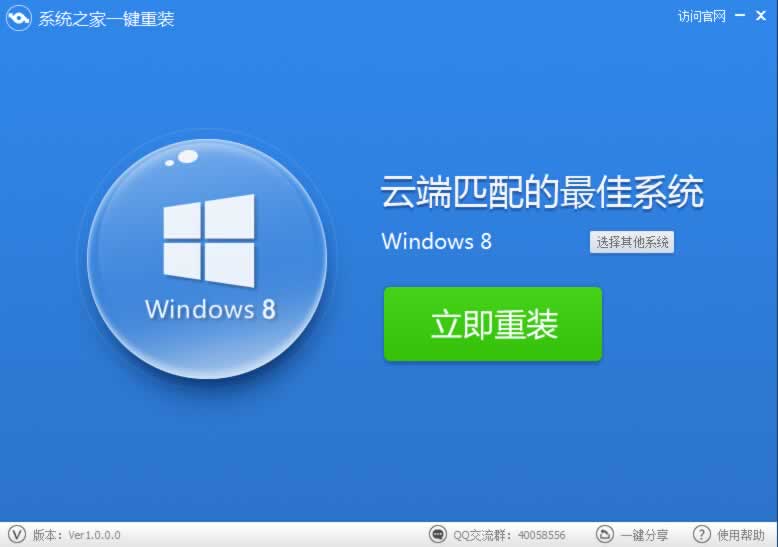
二.系统之家重装大师会对您系统盘中的(一般系统盘为C盘)我的文档、收藏夹和桌面资料进行备份。备份的文件将会自动保存到您系统磁盘最大的分区中,名称为X:\ZJGhost\资料备份文件夹中。在下面的进度条中可以看到备份的进度,一般备份在1-2分钟之内就可以完成。完成后会自动进入下一步。
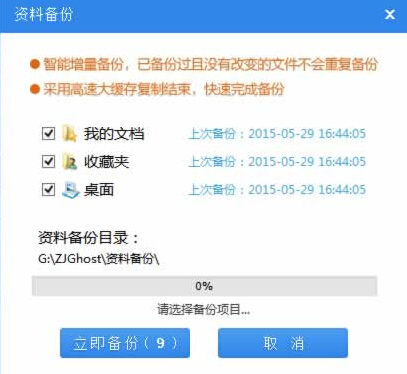
三.然后系统之家重装大师会自动进行系统下载,根据网速不同下载完成的速度也不同,Win8系统一般在1小时内完成下载。
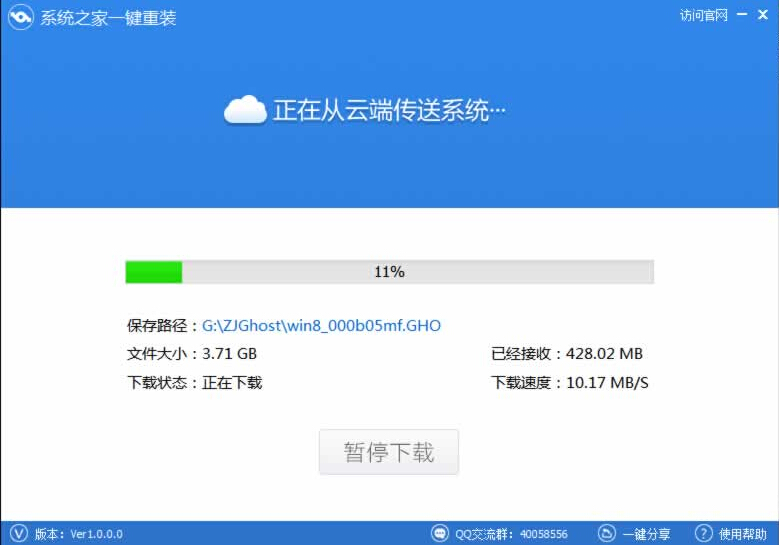
四.待系统下载完毕后,就可以进行Win8系统一键安装过程了。在一键安装Win8系统之前,会出现一个提示框,提醒您软件即将重启计算机自动完成系统安装,您只需点击立刻重启即可。
以上就是关于怎么一键重装W8系统的文章了,系统之家一键重装系统大师整个过程全自动,无需看守,整个操作流程简单高效,无需任何的电脑技术。只需要你轻轻一点,就能安装好windows8系统了,觉得不错就赶紧下载安装了!
一键重装W8,一键重装W8系统








